麥克風在 Google Meet 中無法使用?嘗試這些常見的修復

發現解決 Google Meet 麥克風問題的有效方法,包括音頻設置、驅動程序更新等技巧。
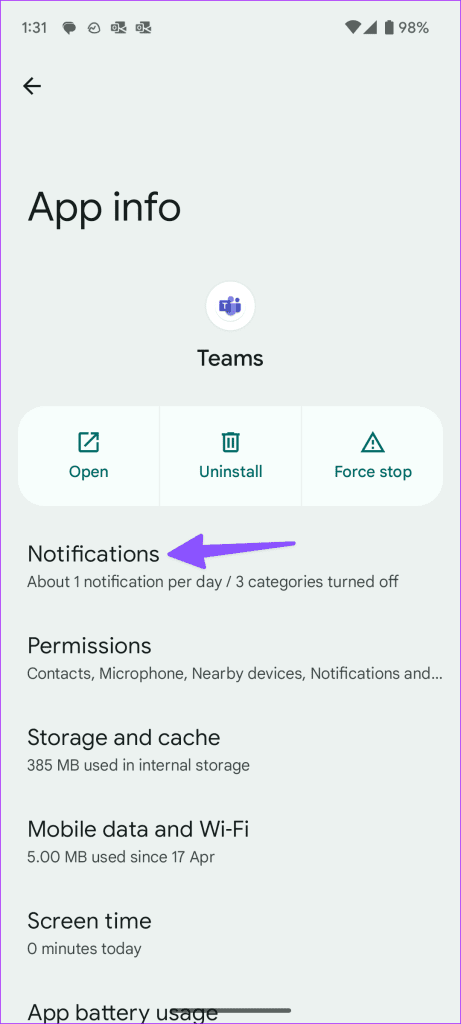
近年來,Microsoft Teams 的受歡迎程度直線上升。無論您是企業、新創公司、企業或教育組織的一員,Teams 都能確保團隊成員之間的順暢溝通和文件共享。如果 Teams 軟體是工作流程中不可或缺的一部分,請變更桌面和行動裝置上的 Teams 通知聲音以獲得更好的體驗。
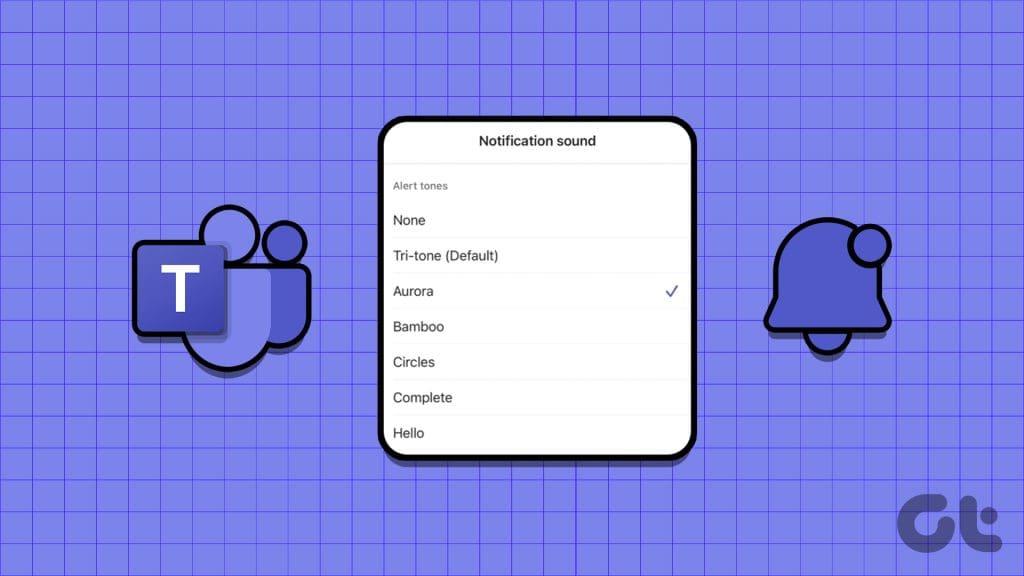
當您在行動裝置和桌面裝置上使用標準應用程式通知音時,您可能會錯過多個 Teams 警報。它在小行動螢幕上更加突出,您會收到來自電子郵件提供者、社交媒體帳戶和即時通訊應用程式的數十條通知。您可以更改訊息和來電的 Teams 通知聲音,永遠不會錯過任何重要更新。
Microsoft Teams 相容於Android 系統的通知管道。您可以像專業人士一樣在 Android 上精確自訂 Teams 通知體驗。您可以將多個群組和頻道的訊息靜音,調整通話聲音、訊息提醒,甚至停用來自不必要的群組和帳戶的通知。
第 1 步:在 Android 手機上找到 Microsoft Teams 圖示。長按它。點選“i”開啟應用程式資訊選單。
步驟 2:選擇通知。預設情況下,所有 Teams 通知均啟用預設警報聲音。
步驟 3:更改 Teams 上的應用程式、通話、頻道、聊天、@Everyone 訊息、文件、會議、@提及、反應和任務的通知聲音。
步驟 4:讓我們選擇「聊天」(因為它是 Teams 上最常用的通知類別)。
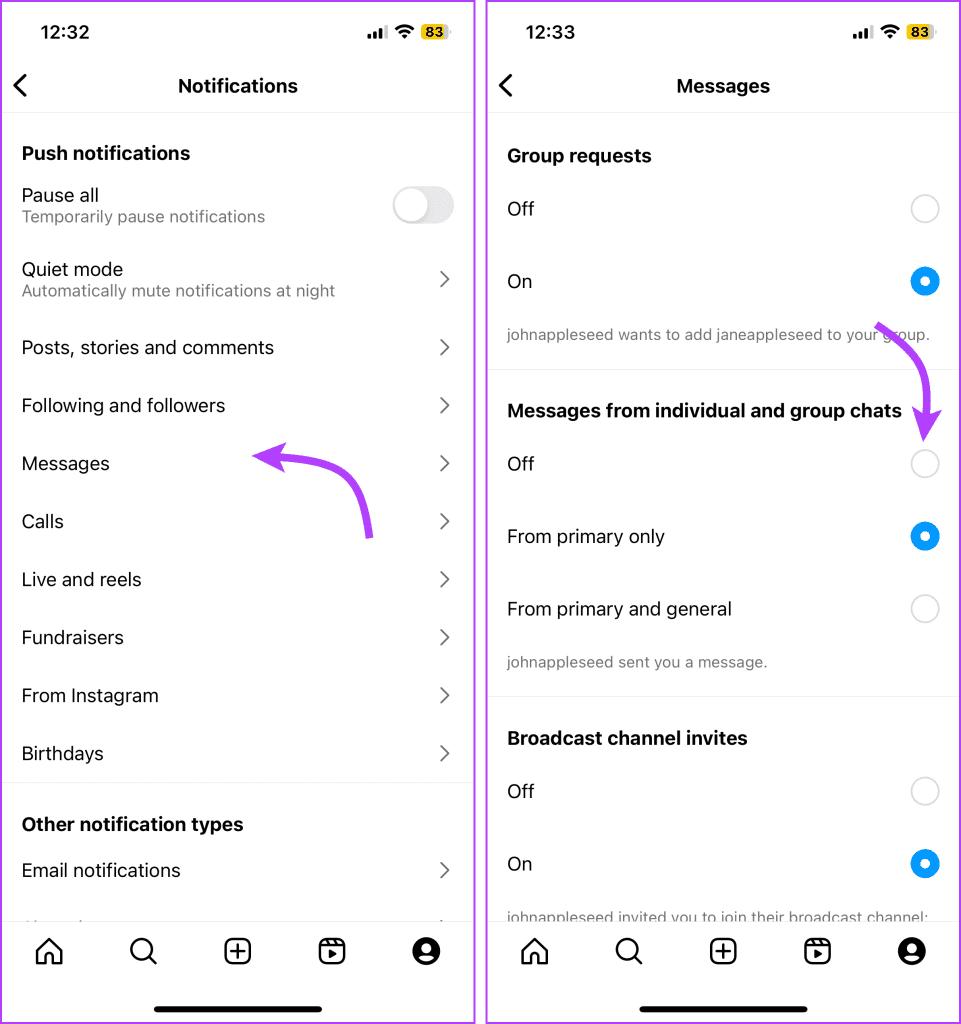
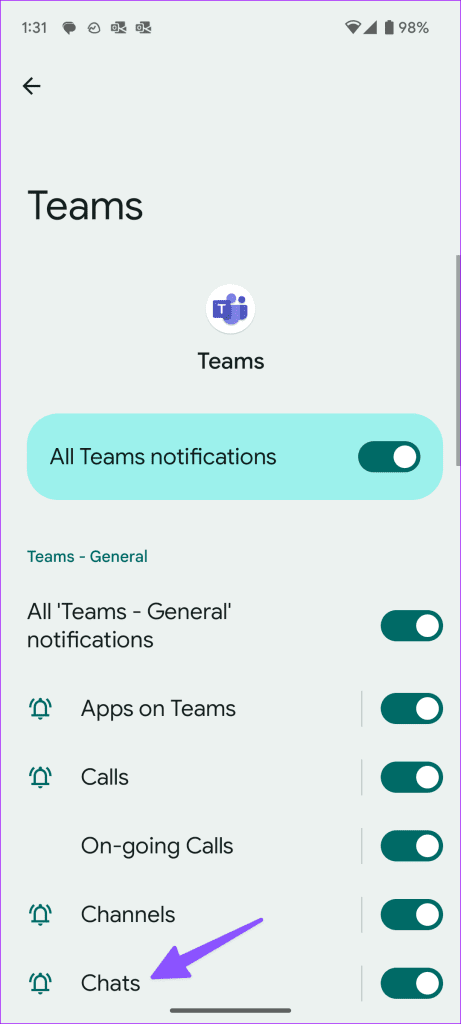
步驟 5:從以下選單中點選聲音。它會打開手機上的預設聲音選擇器選單。
第 6 步:從類別中選擇相關的聲音,然後就可以開始了。
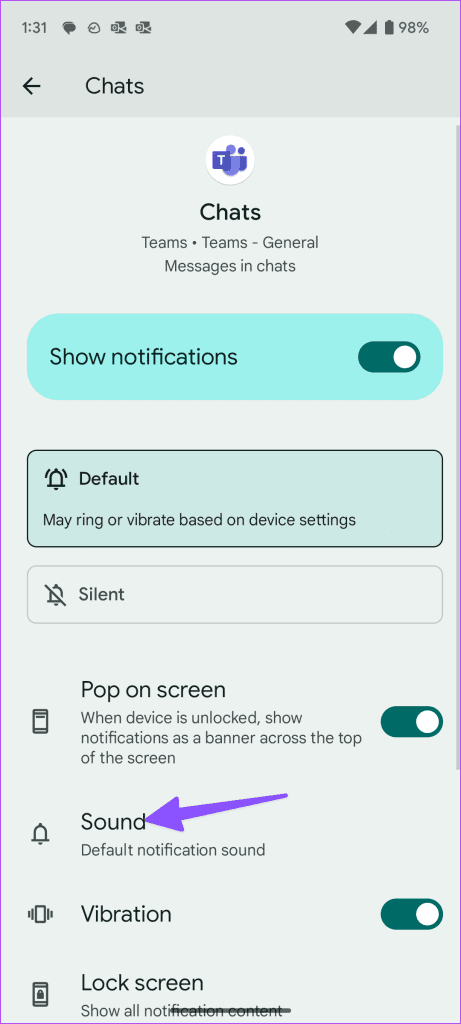
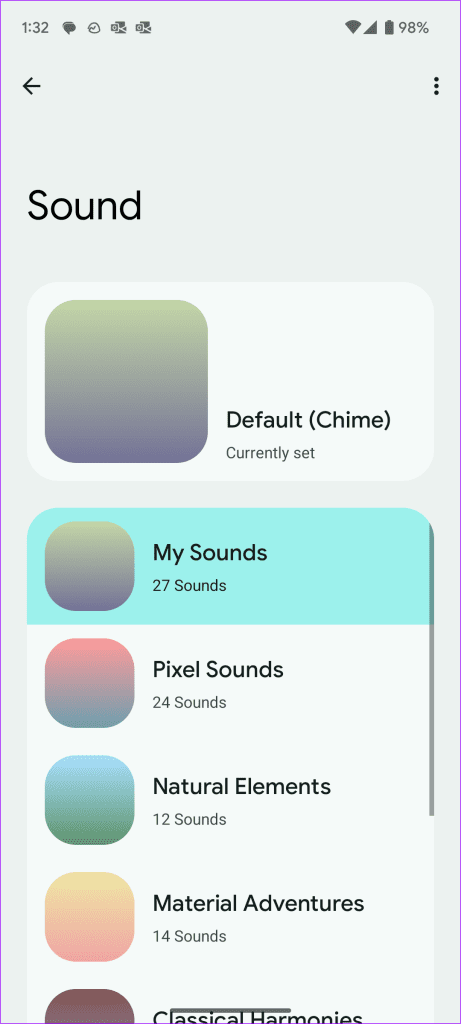
步驟 7:返回並選擇呼叫。點擊「聲音」並將另一個音訊檔案設定為 Teams 通話的鈴聲。
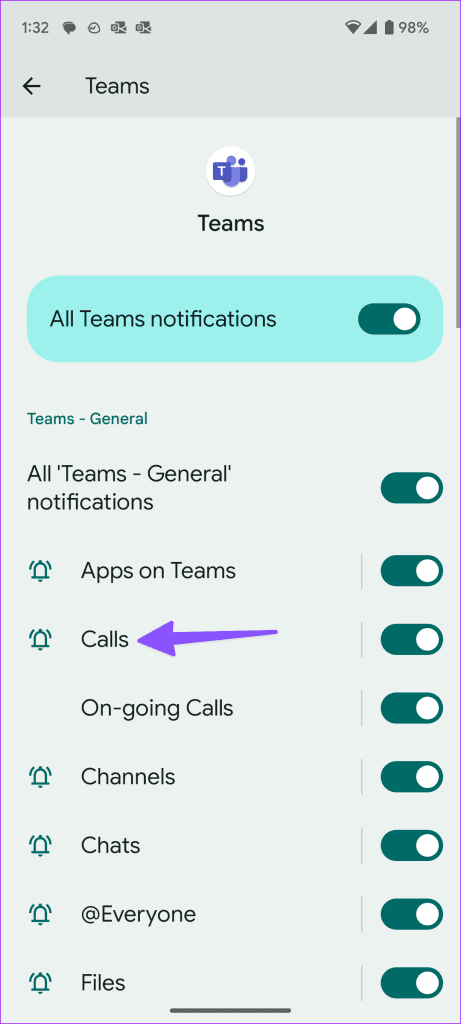
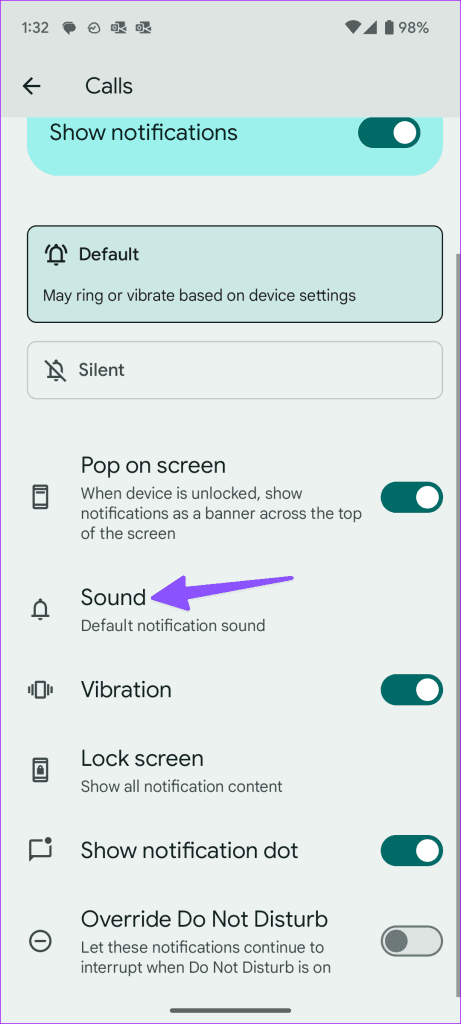
同樣,您可以更改 Android 上所有 Teams 通知的聲音。您可以為所有組織和工作帳戶調整相同的設定。
與 Android 不同,您需要使用 iPhone 上的 Teams 應用程式設定來變更通知聲音。該公司提供了大量的音調可供選擇。這就是你需要做的。
步驟 1:在 iPhone 上開啟 Microsoft Teams 應用程式。
第 2 步:點擊左上角的個人資料圖片。確保您已登入相關帳戶或組織。
步驟 3:點選通知。
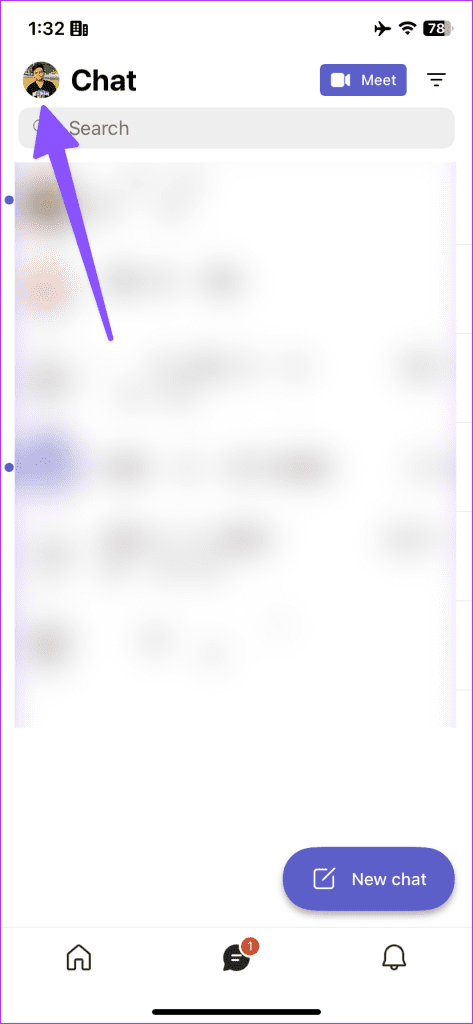
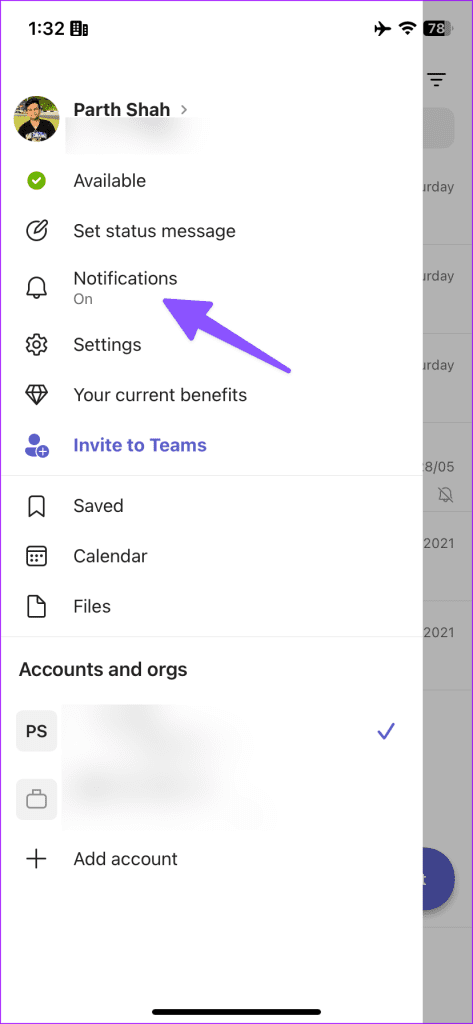
第四步:選擇聲音。
步驟 5:除了預設提示音外,您還可以從 10 多種聲音警報中進行選擇。
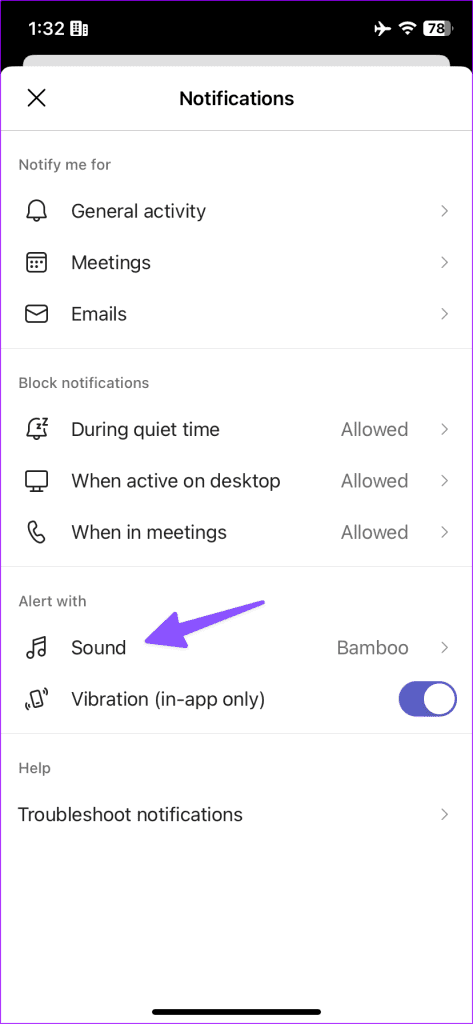
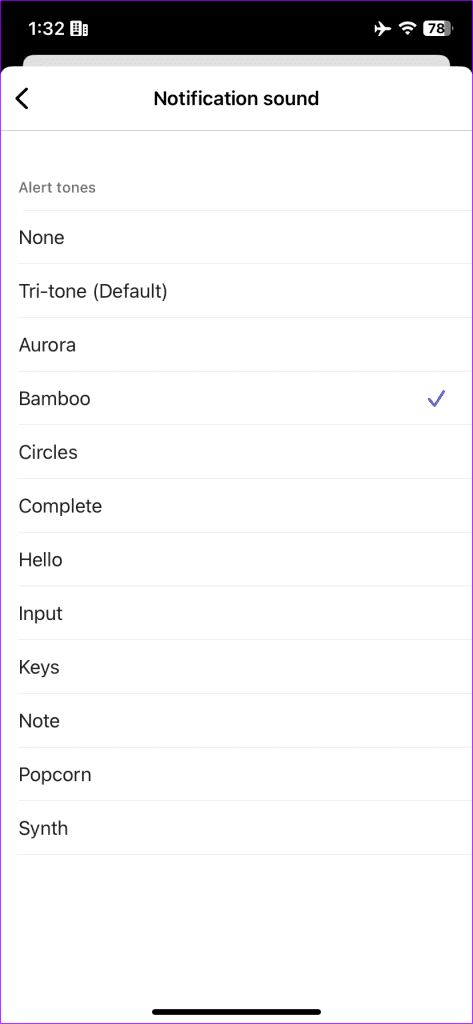
無法在 iPhone 應用程式上更改 Teams 通話鈴聲。該功能僅限於 Android 和桌面應用程式。您可以在安靜時間、桌面應用程式處於活動狀態或在會議期間從相同選單封鎖通知。
在桌面上自訂Teams 通知聲音方面,體驗不如行動應用那麼靈活。您可以自訂來電鈴聲,但對於聊天通知,您需要調整 Windows 上的系統聲音。讓我們實際檢查一下。
由於 Teams 在 Windows 和 Mac 應用程式上使用相同的使用者介面,因此您也可以使用下列步驟在 Mac 上變更 Teams 通話鈴聲。
步驟1:在桌面上開啟Teams,然後點選右上角的三個水平點選單。打開設定。
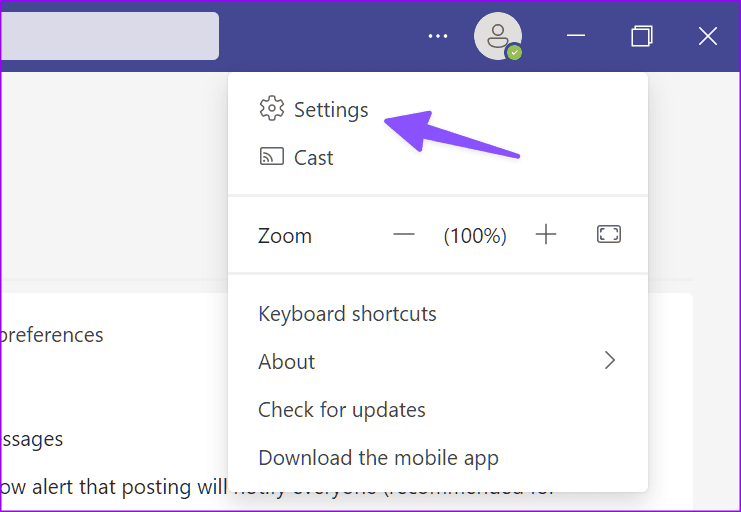
步驟 2:從側邊欄中選擇「呼叫」。
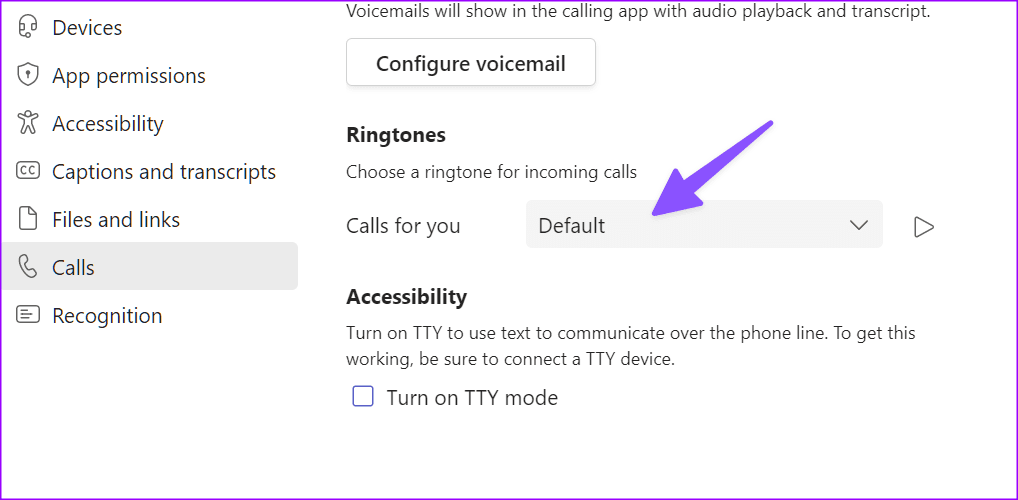
步驟 3:展開「為您呼叫」選單,然後選擇另一個來電鈴聲。
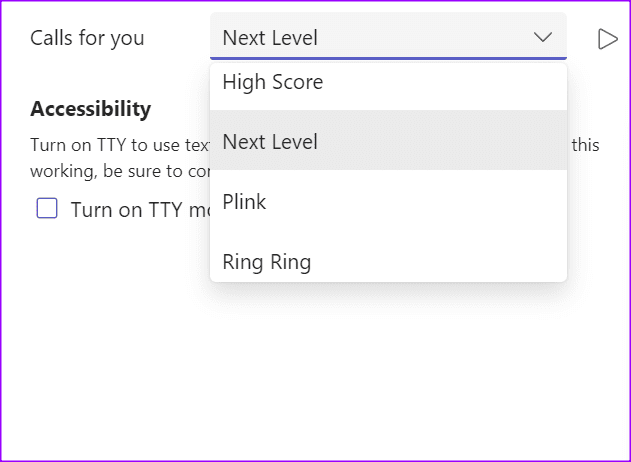
步驟 4:點選播放圖示檢查音調。關閉設定。
Microsoft Teams 使用預設的 Windows 通知聲音來提醒使用者。您需要從控制台選單調整系統通知聲音。
步驟 1:按 Windows 鍵,輸入「變更系統聲音」,然後按 Enter。
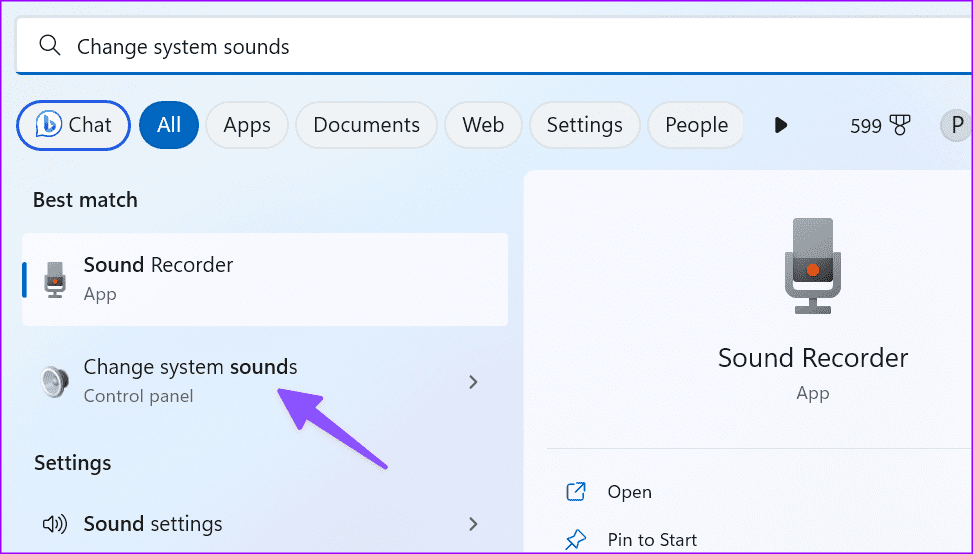
第 2 步:開啟「聲音」選單。捲動至「程式事件」功能表中的「通知」。
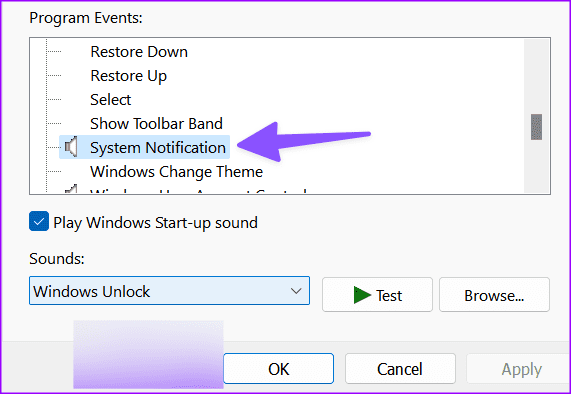
步驟 3:展開聲音選單並選擇另一種聲音。
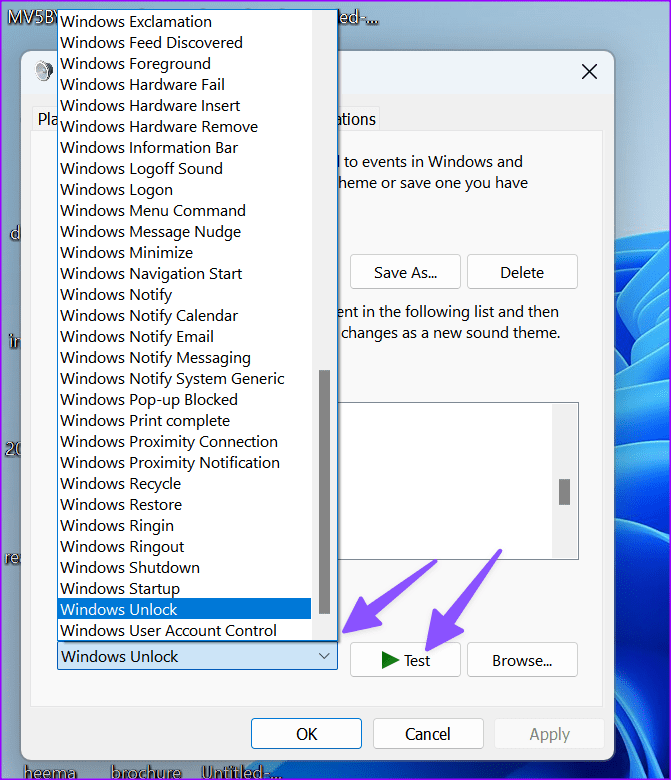
您也可以按一下“瀏覽”,並使用本機檔案作為預設通知聲音。點擊“測試”檢查聲音並點擊“應用”。選擇確定並關閉選單。
Microsoft Teams 在 Mac 上使用自訂通知樣式和聲音。無法變更 Mac 上的應用程式警報聲音。
團隊高級用戶應深入研究應用程式設定並根據自己的喜好更改通知聲音。你在等什麼?進行必要的調整並隨時了解最新消息。
發現解決 Google Meet 麥克風問題的有效方法,包括音頻設置、驅動程序更新等技巧。
在 Twitter 上發送訊息時出現訊息發送失敗或類似錯誤?了解如何修復 X (Twitter) 訊息發送失敗的問題。
無法使用手腕檢測功能?以下是解決 Apple Watch 手腕偵測不起作用問題的 9 種方法。
解決 Twitter 上「出錯了,重試」錯誤的最佳方法,提升用戶體驗。
如果您無法在瀏覽器中登入 Google 帳戶,請嘗試這些故障排除提示以立即重新取得存取權限。
借助 Google Meet 等視頻會議工具,您可以在電視上召開會議,提升遠程工作的體驗。
為了讓您的對話更加安全,您可以按照以下步驟在行動裝置和桌面裝置上為 Instagram 聊天啟用端對端加密。
了解如何檢查您的 Dropbox 安全設定有助於確保您的帳戶免受惡意攻擊。
YouTube TV 為我們提供了許多堅持使用的理由,因為它融合了直播電視、點播視頻和 DVR 功能。讓我們探索一些最好的 YouTube 電視提示和技巧。
您的三星手機沒有收到任何通知?嘗試這些提示來修復通知在您的 Samsung Galaxy 手機上不起作用的問題。








